Wordで全ての文書を保存するにはどうすればよいですか?
Office Tabを使用すると、Word、Excel、PowerPointなどでタブ形式の文書インターフェースを利用できます。すべての文書を保存するには、文書タブを右クリックして「すべて保存」コマンドを選択します。
Wordのおすすめ生産性ツール
Kutools for Word: AI 🤖を統合し、100以上の高度な機能で文書処理時間を50%節約。無料ダウンロード
Office Tab: ブラウザのようなタブをWord(およびその他のOfficeツール)に導入し、複数の文書操作を簡素化。無料ダウンロード

Office Tabを使用せずにWord 2007/2010/2013で全ての文書を保存したい場合、「すべて保存」ボタンを有効にする必要があります。
 Word 2007/2010/2013で「すべて保存」ボタンを有効にするには:
Word 2007/2010/2013で「すべて保存」ボタンを有効にするには:
Office Tab: Word、Excel、PowerPointにタブインターフェースを提供します。 |
今すぐワークフローを強化しましょう。Office Tabについてさらに詳しく 無料ダウンロード |
1. Word 2007では、 Office ボタン ![]() をクリックし、次に Wordのオプションをクリックします。Word 2010/2013では、 ファイル タブ
をクリックし、次に Wordのオプションをクリックします。Word 2010/2013では、 ファイル タブ ![]() をクリックし、次に オプション
をクリックし、次に オプション
 |  | |
| Word 2007の場合 | Word 2010/2013の場合 |
2. Word 2007では、「カスタマイズ」をクリックし、「リボンにないコマンド」を選択します。「 コマンドの選択元」のドロップダウンボックスから選択してください。左側のウィンドウを下にスクロールし、「すべて保存」を選択します。「追加」ボタンをクリックし、「OK」をクリックします。
Kutools for Wordは便利なアドインで、Word文書の処理を容易にし、作業効率を向上させるためのツール群が含まれています。45日間の無料トライアル!今すぐ入手!
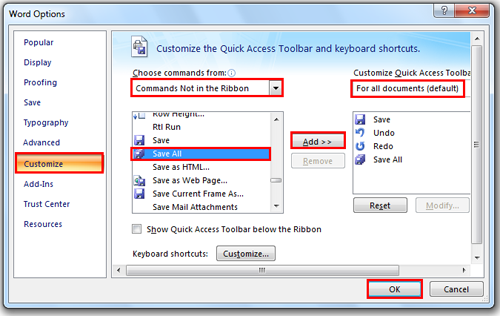
3. Word 2010/2013では、「リボンのカスタマイズ」をクリックし、「リボンにないコマンド」を選択します。 「コマンドの選択元」のドロップダウンボックスから選択してください。左側のウィンドウを下にスクロールし、「すべて保存」を選択します。「新しいタブ」をクリックしてリボンに新しいタブを追加します。「追加」ボタンをクリックし、「OK」をクリックします。
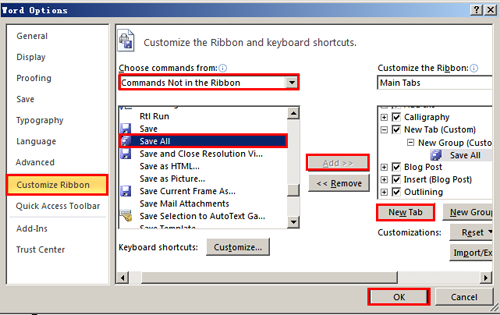
4. 次のスクリーンショットに示すように、「すべて保存」ボタンが表示されます:

Word 2007の場合
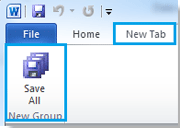
Word 2010/2013の場合
注意: Word 2010/2013では、「すべて保存」ボタンを右クリックすることで、このボタンをクイックアクセスツールバーにも追加できます。
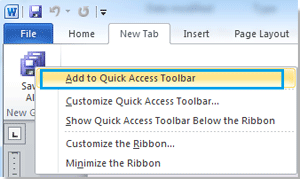 |
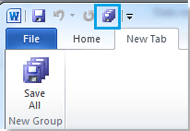 |
Office 2003/2007/2010/2013/2016/2019でタブ付きドキュメントインターフェースを使用:
![]() Word、Excel、PowerPoint、Publisher、Access、Project、Visioでタブを使用;
Word、Excel、PowerPoint、Publisher、Access、Project、Visioでタブを使用;
![]() Microsoft Office 2003/2007/2010/2013/2016/2019のファイル間を簡単に切り替え可能;
Microsoft Office 2003/2007/2010/2013/2016/2019のファイル間を簡単に切り替え可能;
![]() Windows XP、Windows Vista、Windows 7 / 8 / 10、Windows Server 2003および2008、Citrixシステム、Windowsターミナル(リモートデスクトップ)サーバーと互換性あり;
Windows XP、Windows Vista、Windows 7 / 8 / 10、Windows Server 2003および2008、Citrixシステム、Windowsターミナル(リモートデスクトップ)サーバーと互換性あり;
![]() 30日間無制限の無料トライアル!
30日間無制限の無料トライアル!
